简介:
《Enscape for SketchUp 3.3 for SketchUp2018-2022》是一款上手简单,速度快,实时显示结果,现在比较流行的实时渲染器。
- 适用系统:win7,win8,win10,win11 64位系统
安装教程
- 将下载好的安装包 鼠标右击,选择 解压
- 解压得到一个安装文件夹,打开它
- 打开 1.Enscape-3.3.0+74199原版 安装程序开始安装
- 勾选 I accept the... 然后点击 Next
- 点击 Advanced
- 选择 Install for all users... 然后点击Next
- 不要更改安装位置,默认,直接点击Next
- 这里我们是要将Enscape安装到SketchUp上,所以将除了SketchUp-Plugin的其他平台都选择X,只选中SketchUp-Plugin,然后点击Install
- 安装中
- 安装结束,点击Finish
- 返回开始解压出来的安装文件夹,鼠标右击 2.Enscape 3.3汉化补丁,选择 以管理员身份运行
- 不要更改安装位置,默认,直接点击一键安装
- 安装结束,点击安装完成
- 返回开始解压出来的安装文件夹,鼠标右击 3.Enscape注册机,选择 以管理员身份运行
- 若跳出以下提示(this....),确定即可
- . 1.在注册机第一个空格里随便输入一些字母(多输入一些,直到字符变为绿色) 2.在第二个空格里随便输入一个邮箱,必须是邮箱的格式(多输入一些,直到字符变为绿色) 3.点击电脑图标 4.点击Generate
- 弹出以下小窗口,点击确定(此处意思为:密钥被复制到剪贴板)
- 打开SketchUp
- 若在软件界面没有Enscape工具条,则在如下图工具栏右侧空白处,鼠标右击,选择Enscape,调出Enscape工具条
- 点击Enscape工具条上的启动图标
- 点击 输入许可证
- 点击 从剪贴板粘贴
- 点击 申请许可证
- 点击 确认
- OK,安装完成
- 在关闭Enscape后,若跳出以下提醒,在提醒选项处选择从不,点击关闭即可。
© 版权声明
本站内容均转载于网络,版权归原作者所有,仅提供信息存储空间服务,不拥有所有权,不承担相关法律责任,如有侵权,请联系 1322812658@qq.com 删除
THE END
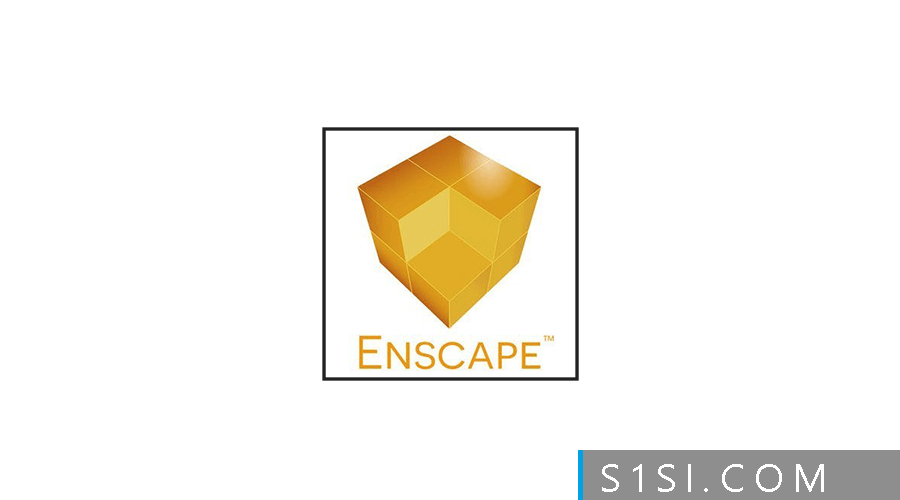


 加入QQ群
加入QQ群
 关注公众号
关注公众号








请登录后查看评论内容